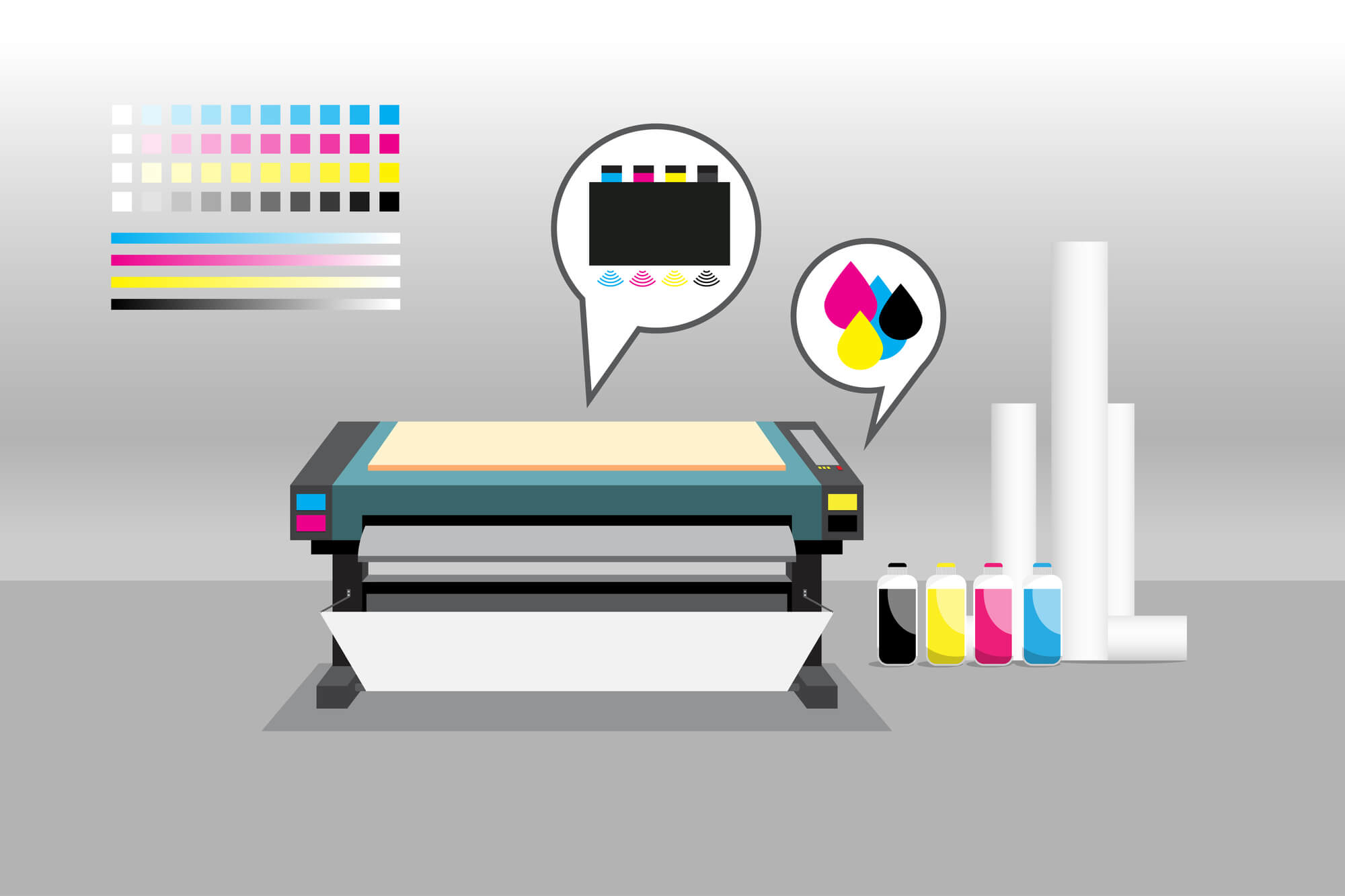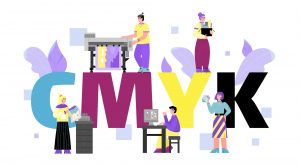プリンターにまつわる消耗品と言えば、インクやトナーなどを連想しますが、プリンター本体自体も消耗品だと言えます。
プリンターには、耐用枚数や耐用年数が機種それぞれに設定されていて、どちらか早く到達するまでの、言うなれば寿命が設定されています。
ミリ単位を大きく上回る、繊細な設定がされている精密機械のプリンターは、使い方だけでなく、メンテナンスによっても快適に利用出来る期間や印刷枚数が異なってきます。
普段の利用の中で紙詰まりなど、用紙のトラブルが再三発生しているプリンターは、寿命の可能性も有りますが、簡単なメンテナンスによって本来の機能を取り戻せる可能性が多いにあります。
用紙トラブル解決のポイントになるメンテナンス、プリンター給紙ローラーのクリーニングについて解説します。
給紙ローラーにまつわるトラブルとは?

プリンターは使用する中でのトラブルは、基本的に避ける事が出来ない機器です。
給紙ローラーはプリンターを利用していく中で、用紙に付着している微細な粉に汚染され続け、時間と共に劣化していく宿命があります。
給紙ローラーが原因で発生するトラブルの、代表的なケースを見てみましょう。
紙詰まり
代表的なトラブルが、用紙が中で詰まって印刷が不能になったり、複数枚の用紙を一気にプリンターが飲み込んで、印刷出力に白紙の用紙が混じったり、紙詰まりを起こして頭を抱えた経験が、多くのプリンター利用者にはありますよね?
このトラブルになっている原因は、用紙自体に問題が有るケースや、プリンターの置かれた環境など複合的ですが、プリンターの中に用紙を送り込む機能を果たすパーツの、給紙ローラーが原因になっているケースも少なくありません。
2枚送り
正常に給紙ローラーが機能しなくなった場合、用紙を1枚ずつプリンター内部に送り込む事ができずに、複数枚の用紙を一気に取り込んでしまうケースがあります。
正常に印刷されたものと、白紙のものが混じる印刷結果になり、正常に印刷されたと思ってもズレが発生しているケースも珍しくありません。
空送り
給紙ローラーのトラブルで、用紙がプリンター内部に送り込まれないまま、印刷をおこなってしまう事があります。
この場合は用紙が無いのにプリンター内部にインクが放出されて、大きなトラブルに繋がる可能性があります。
給紙ローラーのトラブルを加速する要因
問題無い通常利用でも、確実に給紙ローラーは汚れていきますし、時間の経過で劣化も進みます。
それ以上に給紙ローラーの汚れや劣化が加速するのは、通常のコピー用紙以外の印刷時です。
規定外の用紙を利用すれば負荷が掛かりますし、厚紙の印刷頻度が多くなれば、それだけ負担が多く劣化も進みます。
厚紙印刷についての詳細は、以下も併せて是非ご覧ください。
様々な紙詰まりの原因と予防策について解説した、以下の別項も併せてご覧下さい。
給紙ローラーの汚染と劣化によって発生するのは、紙詰まりだけでなく、印刷結果の内容が思惑とズレているのにも大きく関係している可能性が有ります。
給紙ローラーのクリーニングとは

利用頻度が高いオフィスだけでなく、家庭用プリンターでも給紙ローラーの劣化は進みます。
解りやすい例で言うと、大量の年賀状を印刷している最中で、給紙が上手くいかなくなったり、斜めにずれる様になったりしたトラブルの経験はありませんか?
その原因は葉書に付着している微細な紙粉が、給紙ローラーに付着した事です。
給紙ローラーのクリーニングは、文字通りこの給紙ローラーを綺麗にして、本来の機能を回復させる事にあります。
給紙ローラーのクリーニングには、プリンターの機能を利用する方法と、給紙ローラーを直接清掃する方法があります。
給紙ローラーのクリーニングの仕方

具体的に、プリンター給紙ローラーのクリーニングの方法を見てみましょう。
給紙ローラーを直接クリーニング
直接給紙ローラーのクリーニングを行うのは、手動で清掃する方法とクリーニングシートを利用する方法があります。
手動で清掃
自分でローラーを拭き取り清掃する場合は、まず電源プラグからプリンターのコンセントを抜き、柔らかで繊維の出ない布を用意しましょう。
布を濡らして固く絞ってから、ローラーを回しながら汚れをやさしく拭き取っていきます。水気が多いと周りの部品の故障につながるので注意しましょう。
具体的な方法については機種事に異なるため、詳細はプリンターのマニュアルをご覧下さい。
一例として大まかな手順は、以下のようになります。
- 電源プラグからプリンターのコンセントを抜く
- 柔らかく、できれば繊維の出ないようなキレイな布を2枚用意する
- 1枚の布を濡らし、できるだけ水分を飛ばすように固く絞る
- 給紙トレイを引き出す
- 紙の取り出し口の前に、給紙ローラーがあることを確認する
- 給紙ローラーを回転させながら、汚れをやさしく拭き取る
- もう1枚の乾いた布で、ローラーに付いた水分を十分に拭き取る
- 給紙トレイを元に戻す
- 抜いていた電源プラグをコンセントに差し込む
給紙ローラーのクリーニング方法詳細は、以下も併せてご覧下さい。
クリーニングシートを使う清掃
給紙ローラーのクリーニングをするための、専用シートを購入して行います。
特殊な粘着成分を有するシートで、給紙ローラーについた汚れを吸着して綺麗にします。
使い方も簡単で、通常の印刷同様にプリンターにシートを通すだけです。
クリーニングシートを使った清掃の詳細は、以下も併せて是非ご覧下さい。
プリンターの機能を使ってクリーニング
プリンター本体に備わっている機能で、給紙ローラーのクリーニングが行えるタイプの機種が販売されています。
利用方法は機種事に異なりますので、各プリンターのマニュアルをご参照ください。
今回はキャノンのプリンターでのクリーニング方法をご紹介します。
- まず、ホーム画面で「セットアップ」を選択し、メンテナンス画面が表示されたら、「給紙ローラークリーニング」を選び、「はい」を選択しましょう。
- 次に、クリーニングしたい給紙箇所を選びます。選んだ給紙箇所にセットされている用紙を取り除き、「OK」を選ぶと自動的に操作パネルが開き、排紙トレイが出てきます。そうすると給紙ローラーが回転してクリーニングが始まります。
- 給紙ローラーの回転が止まると、給紙箇所にA4またはレターサイズの普通紙を3枚セットして「OK」を選んでください。
- 自動的にクリーニングが開始され、先ほど入れた用紙が排出されるとクリーニングが終了します。はじめは難しいですが、ローラー清掃をすると印刷物が劇的にキレイになるのでぜひ一度試してみてください。
この機能は、給紙ローラーを確実に摩耗させる側面があります。
必要な場合にだけ行う事に留めて置いた方が無難で、出来れば前述の直接給紙ローラーのクリーニングを行ってください。
給紙ローラーのクリーニングをするタイミングは?

給紙ローラーをクリーニングするタイミングは、
・用紙が一枚ずつきれいに出てこない時
・用紙が傾いて出てきてしまう時
・印刷途中の状態で取り出し口に出てくる
・印刷物に汚れが付いている
などの、用紙送りトラブルで「もしかしたら給紙ローラーが原因かも」と考えられる場合にクリーニングを行ってください。
給紙ローラーのクリーニングを行っても状況が改善しない場合

給紙ローラーのクリーニングを行っても、トラブルが解決できない場合もあります。
紙詰まりエラー
詰まっていた用紙を取り除いたのに、紙詰まりのエラーが出たままのトラブルも多いですよね。
これは用紙がらみのトラブルでも、給紙ローラーのクリーニングでは改善しないケースが大半です。
プリンターに紙が詰まっていないのにエラーが出る場合は、以下も併せてご覧下さい。
ハードの問題
給紙ローラーや排紙ローラーなどの内部パーツは、時間の経過と使用によって確実に劣化が進みます。
劣化して利用できない状態になれば、クリーニングを行っても改善は見込めません。
修理に出すか、新品を購入してください。
また、ロータ軸の劣化による不具合や、センサーの故障も同様です。
ただ、ハードの問題だけで無く、プリンターの電源を入れ直す再起動を行う事で、改善する事もありますので、修理や再購入の前にお試し下さい。
複合機・コピー機は給紙ローラー以外にも、普段のメンテナンスが大切です。
以下の別項も、是非併せてご覧下さい。